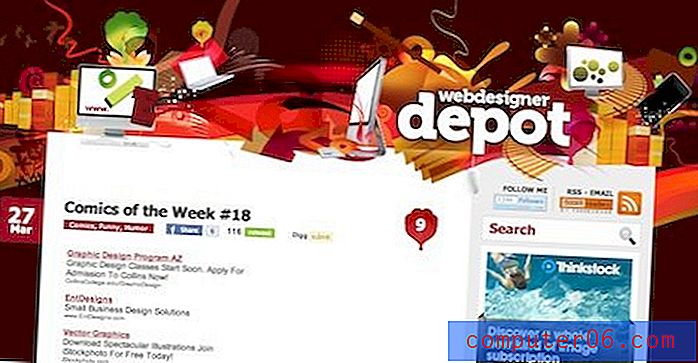Как да премахнете подчертаването на текст в Google Документи
Функцията за маркиране на текст в текстообработващите документи може да бъде полезен начин да се привлече вниманието към конкретен подбор на текст в документа. Но вашето училище или институция може да има строги правила относно форматирането и подчертаването на текст може да не е позволено.
За щастие можете да премахнете подчертаването на текст в Google Документи по подобен начин на начина, по който е добавен. Нашият урок по-долу ще ви покаже как да изберете част от документа си, след което премахнете подчертаването на текст, който е приложен към този избор.
Как да премахнете цвета на маркиране от текст в Google Документи
Стъпките в тази статия предполагат, че вече имате съществуващ документ от Google Документи, който съдържа цвят, подчертаващ текста, и че искате да го премахнете. Това няма да премахне друго форматиране, приложено към този текст. Ако трябва да преминете към пейзажна ориентация, тази статия може да ви покаже как.
Стъпка 1: Влезте в Google Диск на адрес https://drive.google.com/drive/my-drive и щракнете двукратно върху файла с документи, съдържащ подчертаването на текста, който искате да премахнете.
Стъпка 2: Изберете текста, съдържащ подчертаването. ако има много селекции в целия документ и искате да премахнете всички от тях, щракнете някъде в тялото на документа и натиснете Ctrl + A на клавиатурата си, за да изберете целия документ.

Стъпка 3: Щракнете върху бутона Text color в лентата над документа, след което изберете раздела Highlight .
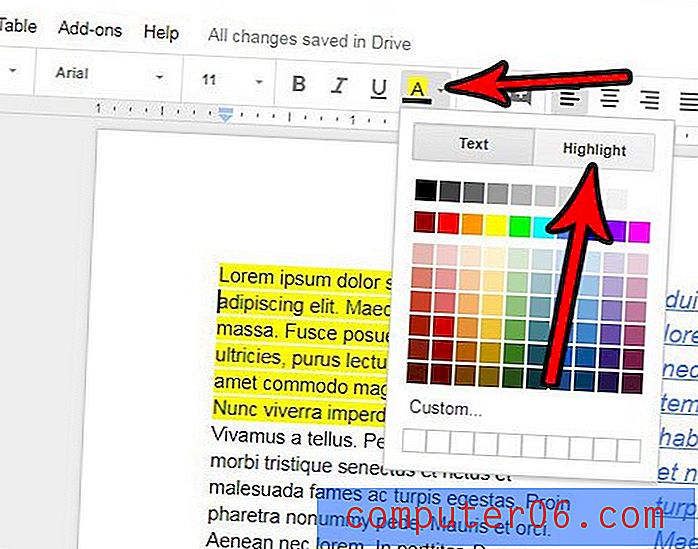
Стъпка 4: Изберете опция None .
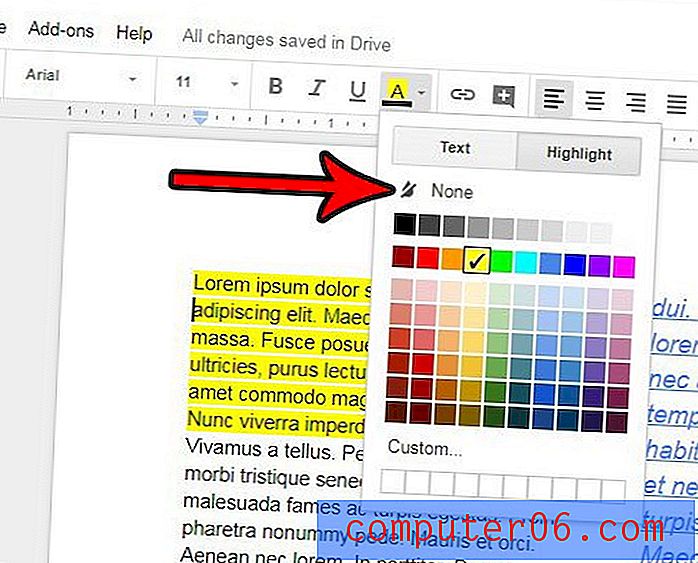
Премахнахте ли цвета на маркиране на текст от вашия избор, само за да установите, че има някои други форматиращи елементи от тази селекция, които също трябва да промените? Разберете как да изчистите форматирането от селекция в Google Документи, така че да не се налага да запазвате различни настройки за форматиране.